Googleお役立ちテクニック - Googleドライブのファイルを整理する
Googleお役立ちテクニック -
Googleドライブのファイルを整理する
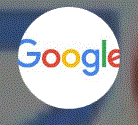 Googleドライブでは、ファイルがどれだけ
増えても整理する必要があまりありません。
スター機能や検索機能を使って
Googleドライブでは、ファイルがどれだけ
増えても整理する必要があまりありません。
スター機能や検索機能を使って、
使いたいファイルをすぐに取り出せる
ようになっているからです。
今回は、Googleドライブでファイルを
探したいときの便利な機能を紹介します。
スターを付ける
よく使うファイルにはスターを付けておきます。
Gmailの「スター」と同じ機能で、
スターを付けたファイルは「スター付き」
を開くと簡単に見つかります。
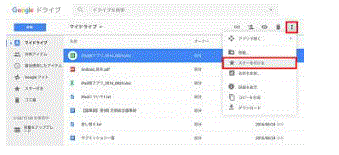
スターを付けるにはファイルを右クリックするか、
ファイルを選択した状態で「その他の操作」
ボタンをクリックして「スターを付ける」
を選択します。
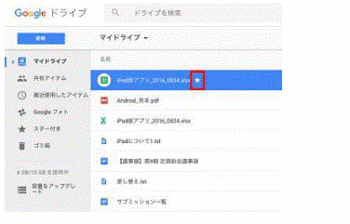
ファイル名の端にスターが付きます。
スターを外したいときは、右クリックして
「スターをはずす」を選択します。
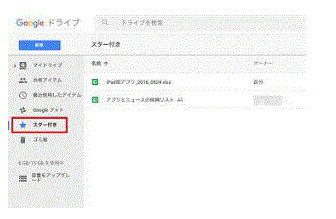
「スター付き」という項目をクリックすると、
スターを付けたファイルが簡単に見つかります。
検索する
スターを付け忘れても慌てる必要はありません。
このような場合、検索機能を使ってファイルを
自在に取り出すことができます。
検索では、ファイル名や拡張子のほか、
ドキュメントやスプレッドシート、
スライドなどについては文書内に含まれている
語句などを指定して全文検索できます。
書類関係をまとめて
Googleドライブへアップロードしておけば、
必要なときすぐ取り出せて便利というわけです。

「ドライブを検索」をクリックします。
キーワードを入力するか、
またはファイルの種類で
絞り込むことができます。
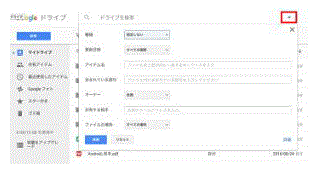
検索ボックスの右端にある「▼」をクリックすると、
更新日時やオーナーを指定するなど、
検索の条件を細かく指定できます。
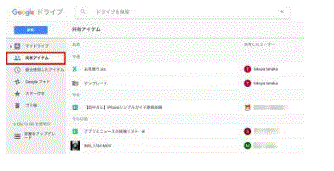
共有されているファイルを探したいときは、
「共有アイテム」をクリックすると
簡単に見つけることができます。
フォルダを作成する
複数のファイルをまとめて共有したいときなどは、
フォルダを作成しすると便利です。
もちろん関連のあるファイルを
まとめておく使い方もできます。
フォルダを作成するには、
「マイドライブ」をクリックして
「新しいフォルダ」を選択するか、
またはファイルを選択してから
新しいフォルダを作成して「移動」できます。
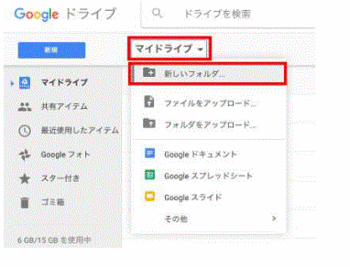
「マイドライブ」→「新しいフォルダ」をクリックします。
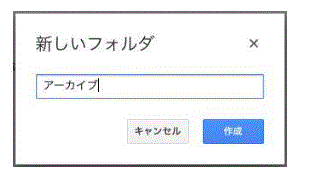
フォルダ名を付けます。
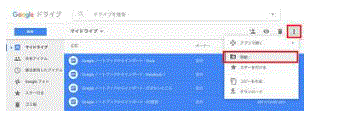
ファイルを移動するには、ファイルを選択した
状態で「その他の操作」→「移動」を
クリックします。
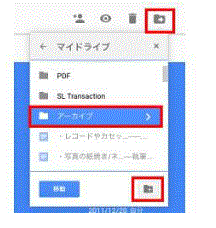
フォルダの一覧が表示されるので移動先の
フォルダを選びます。
右下のフォルダアイコンをクリックすれば、
新しいフォルダを作成して移動できます。
マイナビニュース更新日:2016/09/05
https://gunosy.com/articles/RMzFL
2016-09-07 03:30
nice!(0)
コメント(0)
トラックバック(0)
トラックバック 0
トラックバックの受付は締め切りました
Googleお役立ちテクニック -
Googleドライブのファイルを整理する
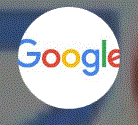 Googleドライブでは、ファイルがどれだけ
増えても整理する必要があまりありません。
スター機能や検索機能を使って
Googleドライブでは、ファイルがどれだけ
増えても整理する必要があまりありません。
スター機能や検索機能を使って、
使いたいファイルをすぐに取り出せる
ようになっているからです。
今回は、Googleドライブでファイルを
探したいときの便利な機能を紹介します。
スターを付ける
よく使うファイルにはスターを付けておきます。
Gmailの「スター」と同じ機能で、
スターを付けたファイルは「スター付き」
を開くと簡単に見つかります。
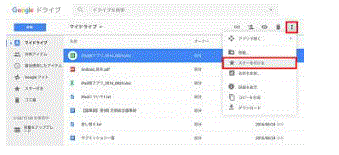
スターを付けるにはファイルを右クリックするか、
ファイルを選択した状態で「その他の操作」
ボタンをクリックして「スターを付ける」
を選択します。
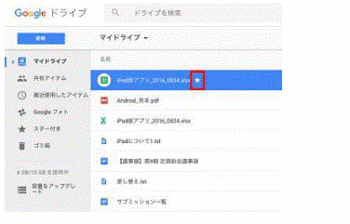
ファイル名の端にスターが付きます。
スターを外したいときは、右クリックして
「スターをはずす」を選択します。
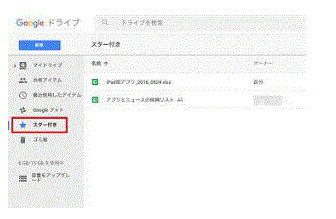
「スター付き」という項目をクリックすると、
スターを付けたファイルが簡単に見つかります。
検索する
スターを付け忘れても慌てる必要はありません。
このような場合、検索機能を使ってファイルを
自在に取り出すことができます。
検索では、ファイル名や拡張子のほか、
ドキュメントやスプレッドシート、
スライドなどについては文書内に含まれている
語句などを指定して全文検索できます。
書類関係をまとめて
Googleドライブへアップロードしておけば、
必要なときすぐ取り出せて便利というわけです。

「ドライブを検索」をクリックします。
キーワードを入力するか、
またはファイルの種類で
絞り込むことができます。
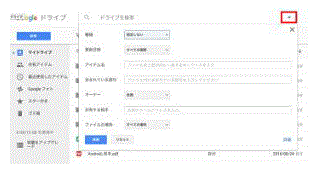
検索ボックスの右端にある「▼」をクリックすると、
更新日時やオーナーを指定するなど、
検索の条件を細かく指定できます。
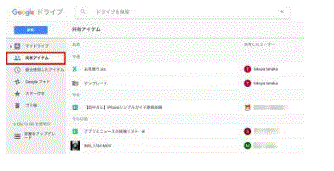
共有されているファイルを探したいときは、
「共有アイテム」をクリックすると
簡単に見つけることができます。
フォルダを作成する
複数のファイルをまとめて共有したいときなどは、
フォルダを作成しすると便利です。
もちろん関連のあるファイルを
まとめておく使い方もできます。
フォルダを作成するには、
「マイドライブ」をクリックして
「新しいフォルダ」を選択するか、
またはファイルを選択してから
新しいフォルダを作成して「移動」できます。
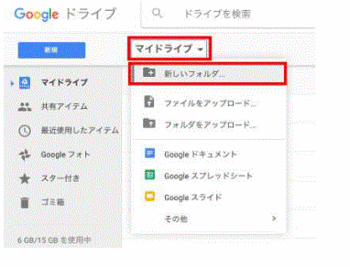
「マイドライブ」→「新しいフォルダ」をクリックします。
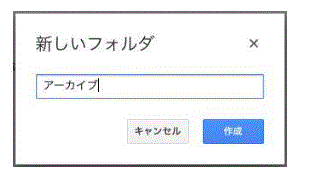
フォルダ名を付けます。
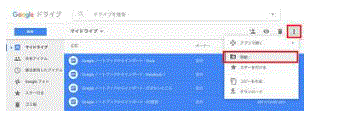
ファイルを移動するには、ファイルを選択した
状態で「その他の操作」→「移動」を
クリックします。
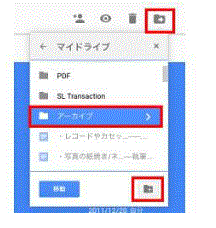
フォルダの一覧が表示されるので移動先の
フォルダを選びます。
右下のフォルダアイコンをクリックすれば、
新しいフォルダを作成して移動できます。
マイナビニュース更新日:2016/09/05
https://gunosy.com/articles/RMzFL
2016-09-07 03:30
nice!(0)
コメント(0)
トラックバック(0)
コメント 0